
こんにちは!ヒデテルです!
1日5分で副業動画クリエイターになれるMOVIEasy(ムービージー)を受講しました。
私ヒデテルは動画編集未経験です。
そんな私でも合計約6時間の講座で動画クリエイターになれるのか?
本当にいちばんやさしい動画編集講座なのか?
動画編集ソフト、DaVinci Resolve(ダビンチリゾルブ)はどうなのか?
気になることだらけなので実際に受講してMOVIEasy(ムービージー)の良さをお伝えします。
MOVIEasy(ムービージー)の概要はこちら^^

今回私が使用するパソコンは
MacBook Air
M1チップ
メモリ8GB
SSD 256GB
です。
推奨スペックに届いていませんが問題ないか検証します。
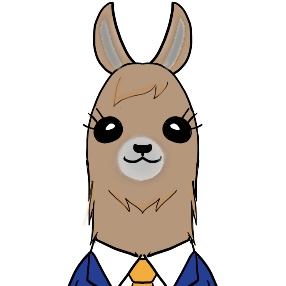
それでは詳しく解説していきまーす
MOVIEasy(ムービージー)受講:申し込み編

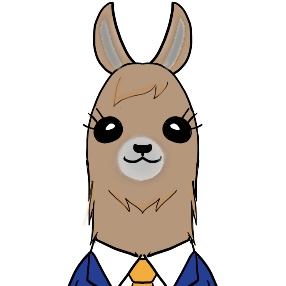
MOVIEasy(ムービージー)受講申し込みの流れです
MOVIEasy(ムービージー)のサイトで「講座のお申し込みはこちら」ボタンを押すとカンタンな説明のページが開きます。
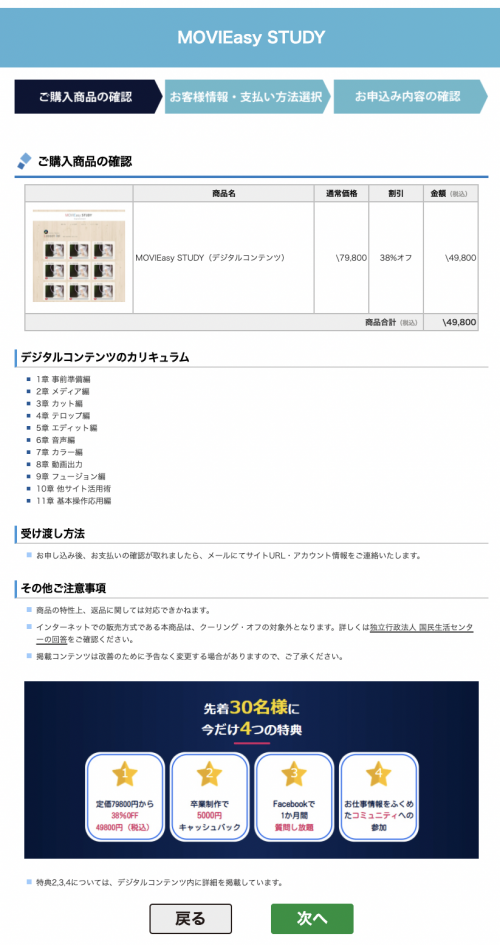
次へボタンを押して氏名とメールアドレスを入力して支払い方法を選んで確認するボタンを押します。
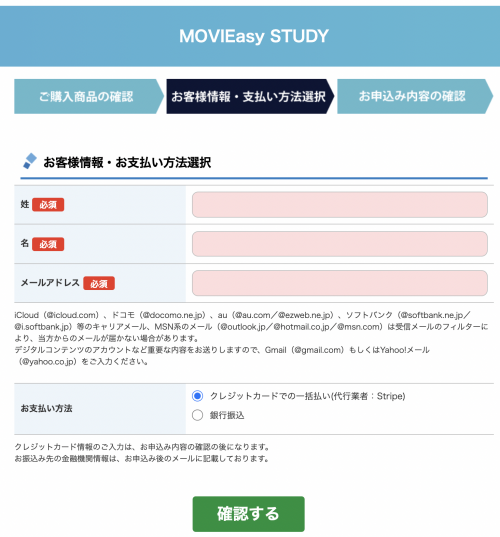
そしたら申し込み内容の確認ページが開くので、問題なければ申し込むボタンを押して完了です。
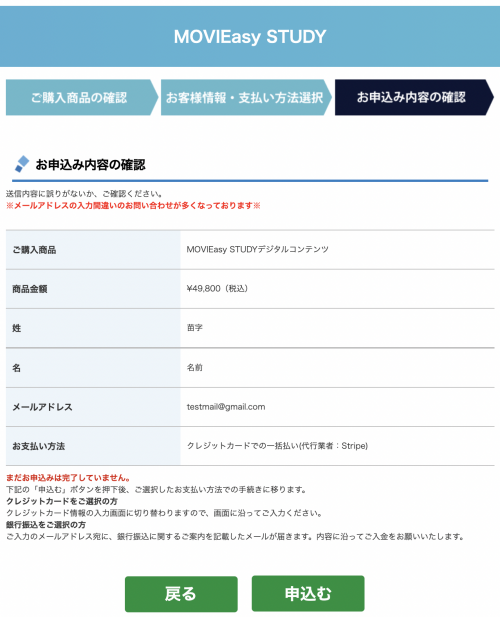
決済が済むと登録したメールアドレスに動画教材のコンテンツがある会員サイトにログインするためのアカウント発行手続きをするというメールがきます。
最大2営業日かかると書いてありましたが私のアカウントは翌日発行されました。
MOVIEasy(ムービージー)受講:準備編

アカウント発行メールにMOVIEasy STUDYコンテンツサイトURLがあるのでアクセスしてまずはパスワードリセットをします。
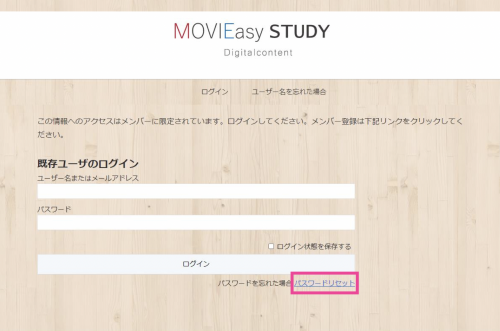
①申し込み時に設定したメールアドレスを「ユーザー名」「メール」どちらにも入力
②パスワードリセットをクリック
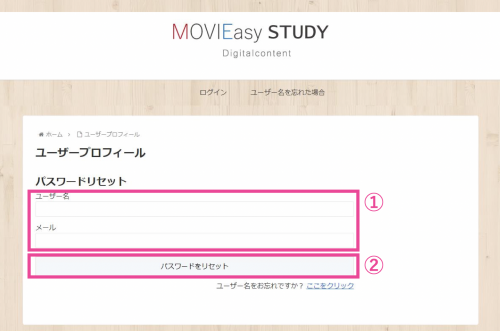
下記の画面になったら完了で、ログイン用パスワードがメールで届きます。
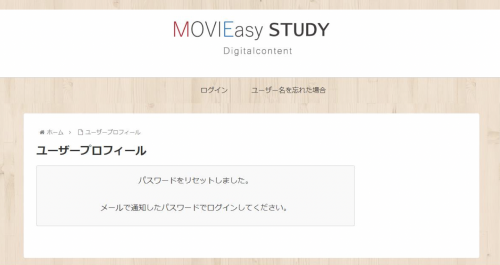
メールに届いたパスワードでログインするとやっとこ受講できるようになります。
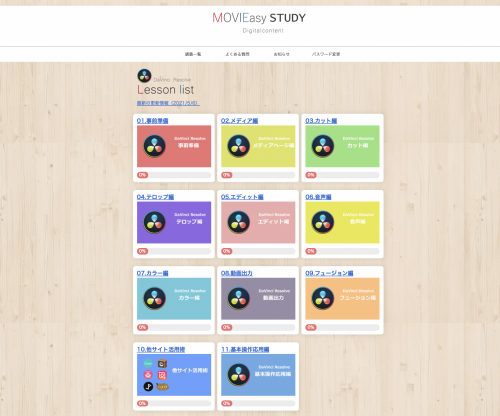
受講の前にまずはDaVinci Resolve(ダビンチリゾルブ)をダウンロード!(これがないと始まらない)
講義01.事前準備の「STEP02:DaVinci Resolveの導入方法」にダビンチリゾルブのサイトへのリンクがあるのでダウンロードしに行きます。
ちょっと下にスクロールすると「今すぐダウンロード」ボタンがあるのでクリックしてDaVinci Resolve 17をダウンロードします。(DaVinci Resolve Studio 17は有料)
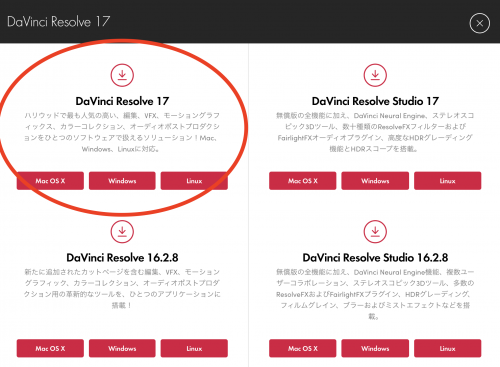
インストールが終わればドキドキワクワクの動画編集講座の始まりだ!
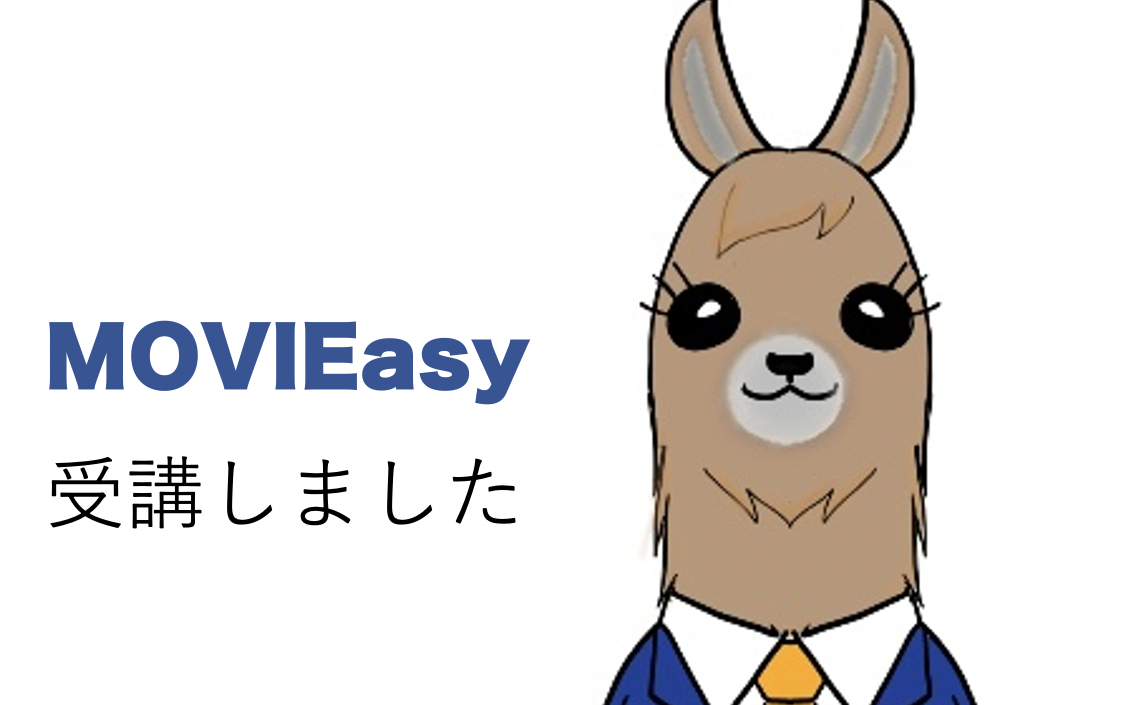

コメント